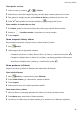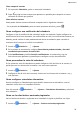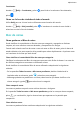MatePad T8 User Manual-(KOB2_L09&KOB2_W09,EMUI10.1_01,ES)
Table Of Contents
- Manual del usuario
- Índice
- Información esencial
- Gestos básicos
- Navegación del sistema
- Phone Clone
- Cómo bloquear y desbloquear la pantalla
- Familiarícese con la pantalla principal
- Iconos de estado y notificaciones
- Selectores de accesos directos
- Widgets de la pantalla principal
- Cómo configurar el fondo de pantalla
- Capturas y grabación de pantalla
- Cómo ver y borrar notificaciones
- Cómo configurar los ajustes de sonido
- Cómo introducir texto
- Modo de pantalla dividida y ventana flotante
- Cómo encender, apagar o reiniciar el dispositivo
- Carga
- Funciones inteligentes
- Cámara y Galería
- Aplicaciones
- Aplicaciones
- Calendario
- Reloj
- Bloc de notas
- Grabadora
- Correo
- Calculadora
- Cómo acceder rápidamente a las funciones de aplicaciones de uso frecuente
- Gestor de la tableta
- Phone Clone
- Ajustes
- Wi-Fi
- Bluetooth
- Más conexiones
- Pantalla principal y fondo de pantalla
- Pantalla y brillo
- Sonidos y vibración
- Notificaciones
- Datos biométricos y contraseña
- Aplicaciones
- Batería
- Almacenamiento
- Seguridad
- Privacidad
- Funciones de accesibilidad
- Sistema y actualizaciones
- Acerca de la tableta
2 Pulse para responder solo al remitente del correo o pulse para responder a todos
en la cadena.
3 Después de escribir la respuesta, pulse .
Cómo congurar noticaciones de correo
Congure un modo de noticación para sus correos según sus necesidades.
1 Acceda a Correo > > Ajustes > Generales > Noticaciones y habilite Permitir
noticaciones.
2 Seleccione la cuenta de correo para la cual desea congurar las noticaciones, active el
selector Permitir noticaciones y, a continuación, seleccione un modo de noticación.
Cómo ver y gestionar correos
Permite recibir, ver y gestionar los correos en la bandeja de entrada.
Cómo ver correos
1 Abra Correo, deslice el dedo hacia abajo en la pantalla Bandeja de entrada para
actualizar la lista de correos.
Si tiene muchas cuentas de correo, pulse Bandeja de entrada y seleccione la cuenta que
desea consultar.
2 Abra un correo para leerlo, responderlo, reenviarlo o eliminarlo.
Si recibe una noticación importante acerca de un evento en un correo, pulse >
Añadir a calendario para importar el evento al calendario.
3 Deslice el dedo hacia la izquierda o hacia la derecha para leer el correo próximo o
anterior.
Cómo organizar correos por temas
En la pantalla Bandeja de entrada, acceda a > Ajustes > Generales y habilite
Organizar por asunto.
Cómo sincronizar correos
Una vez que ha habilitado la sincronización automática de correos, los correos en su
dispositivo se sincronizarán automáticamente con los del servidor de correos.
1 En la pantalla de Bandeja de entrada, acceda a > Ajustes.
2 Pulse la cuenta en la que desea sincronizar los correos y active el selector Sincronizar
correo.
3 Pulse Cronograma de sincronización para congurar el periodo de sincronización
automático.
Aplicaciones
27